Comparación definitiva entre Elementor y Beaver Builder
Publicado: 2021-11-08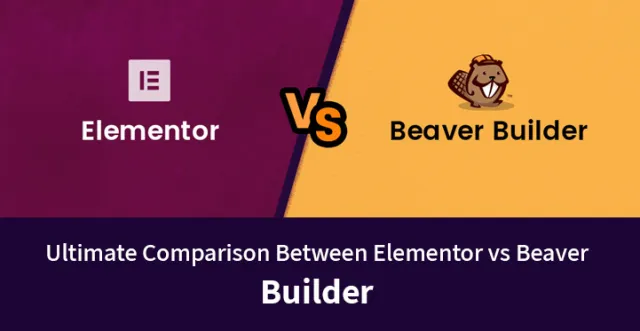
Cuando se trata de su sitio web de WordPress, es probable que se haya encontrado con estos creadores de páginas con la funcionalidad de arrastrar y soltar. Y como resultado, estos creadores de páginas son muy populares, por lo que estamos comparando dos de los mejores creadores de páginas con la funcionalidad de arrastrar y soltar.
Entonces, sin más preámbulos, echemos un vistazo más de cerca a Elementor vs Beaver Builder y veamos cuál clasifica mejor, y esto debería indicarle cuál de los dos sería una mejor opción.
Elementor Pro 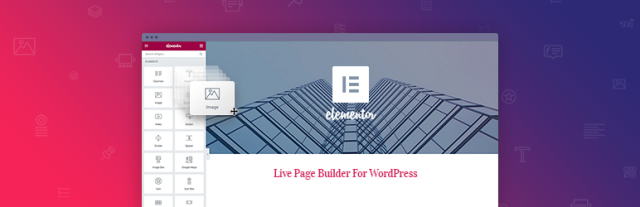
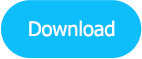
Aquí hay un breve vistazo a la historia de Elementor; se lanzó por primera vez en junio de 2016 y en 3 meses logró obtener alrededor de 10,000 instalaciones activas.
Desde entonces, este creador de páginas se ha ido fortaleciendo hasta el punto de que actualmente tiene una base de seguidores de más de medio millón y eso es mucho decir.
Una de las razones por las que la versión gratuita de este creador de páginas se hizo tan popular es que es fácil de usar y viene con una excelente interfaz, así como características que generalmente solo se encuentran en los creadores de páginas premium.
Naturalmente, la versión pro viene con características adicionales y una que veremos de cerca, mientras comparamos Elementor vs Beaver Builder.
¿Por qué elegir elementor?
Una de las razones por las que es posible que desee utilizar Elementor para su sitio web de WordPress se debe al hecho de que le brinda un control completo sobre cada página que desarrolla con el mismo.
Además, viene con un editor frontal, o editor visual como se le llama normalmente, que le permite editar sus páginas en tiempo real.
Y si eso no te convence, ¿qué te parece el hecho de que elementor también viene cargado con 53 widgets de contenido y contando, con los que deberías poder aumentar la funcionalidad de tus páginas?
También es de código abierto y listo para motores de búsqueda y también viene con algunas plantillas listas para usar. Y es por eso que, cuando se trata de Elementor vs Beaver Builder, es posible que desee continuar con el primero.
Usando elementor:
Al activar elementor, debería ver una edición con elementor en su página de 'editar publicación'. También debería ver el enlace en la sección de administración de su sitio web.
Lo que hace que elementor sea interesante es que muestra todos los elementos en el lado izquierdo de la página y todo lo que necesita hacer es hacer clic en el área principal y esto debería permitirle mover las distintas secciones y elementos alrededor de su página.
Elementor actualmente muestra los diversos elementos/widgets en dos columnas y los etiqueta como esenciales, profesionales y generales. Esto debería permitirle desplazarse por los diversos widgets/elementos con facilidad, para ajustar y mejorar la funcionalidad de su sitio web con facilidad.
Entonces, si desea agregar contenido a su elemento o página, todo lo que necesita hacer es hacer clic en el elemento de contenido, arrastrarlo a su página y comenzar a usar las diversas secciones para preparar su contenido. Puede cambiar el diseño, el estilo y usar varias opciones de formato para desarrollar su publicación.
Puede utilizar el editor visual y realizar estos cambios en tiempo real. Lo que hace atractivo a elementor es su fácil flexibilidad. Justo en la parte superior de la página, tiene el logotipo de elementor con dos botones justo al lado: el de la izquierda lo lleva a la configuración, mientras que el de la derecha es un 'reinicio'.
Pero lo que hace que elementor se destaque es que a medida que te desplazas hacia la parte inferior de la página, deberías ver la opción que te permite cambiar la vista de escritorio a móvil/tableta.
Además, también puede volver a sus versiones anteriores con facilidad, y esta es la razón por la que, cuando se trata de Elementor vs Beaver Builder, es posible que desee optar por elementor.
Por cierto, elemantor también viene con un botón que le permite guardar su diseño actual (después de haberlo modificado) como una plantilla, por lo que también debería poder usar lo mismo con sus otras páginas.
El único inconveniente es que elementor no viene exactamente con un diseño intuitivo, pero una vez que lo domines, deberías poder utilizarlo sin esfuerzo.
Plantillas prediseñadas:
Elementor viene con una biblioteca de plantillas que está cargada con varias plantillas prediseñadas. Además del hecho de que puede guardar su diseño actual como una plantilla, también puede hacer clic en 'agregar plantilla' en su página de edición de publicación. Esto debería ayudar a cargar todas las plantillas prediseñadas y puede elegir la que necesita.
Es una buena idea revisar las diversas plantillas prediseñadas para que pueda decidir el tipo de diseño que necesita para su página.
Configuración profesional de Elementor:
Con elementor pro, debería poder seleccionar el ancho de contenido predeterminado, la fuente predeterminada, el espacio entre los diversos elementos y mucho más.
La versión pro le brinda acceso a más funciones y también le brinda un control completo sobre las mismas. También puede usar la configuración para ingresar su clave reCAPTCHA y más.
Estas son algunas de las características clave del creador de páginas elementor, que debe analizar más de cerca. Sin duda, esto debería hacer que la decisión de elegir entre Elementor y Beaver Builder sea mucho más fácil que antes.
Y dado que viene con la funcionalidad de arrastrar y soltar, debería poder modificar y personalizar su página en consecuencia. Y si no está seguro de cómo funciona una función en particular, siempre puede consultar los archivos de ayuda. En general, elementor viene con toda la funcionalidad que estabas buscando en un creador de páginas y algunas más.
Es fácil de usar; resulta ser sensible y viene con una gran interfaz también.
Actualmente, elementor está disponible como una versión gratuita y premium, y la versión premium se clasifica en personal, comercial e ilimitada.
Constructor de castores: 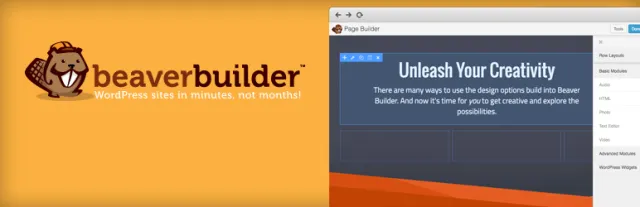

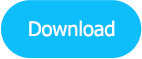
Beaver Builder, lanzado oficialmente en abril de 2014, es uno de esos pocos creadores de páginas de arrastrar y soltar que vienen con características premium completas.
Esto ha hecho que el generador de páginas sea bastante popular en el sentido de que puede usarlo para desarrollar páginas y contenido de aspecto profesional con facilidad. Y al igual que con Elementor, puede usar el editor visual con Beaver Builder y editar desde el front-end y también en tiempo real.
Cuando se trata de una cuestión de Elementor vs Beaver Builder, este generador de páginas en particular se acumula bastante bien.
Cuando se trata de Elementor vs Beaver Builder, este creador de páginas en particular logra sobresalir en un aspecto: viene con una interfaz minimalista junto con un esquema de color personalizable también.
Es simple y fácil de usar, y cualquiera debería poder usar este creador de páginas con facilidad. Viene precargado con 30 widgets de contenido únicos llamados módulos que puede usar para preparar y hacer que su contenido se destaque.
Pero lo que hace que este creador de páginas sea único es que responde y también le permite usar widgets de terceros. Por lo tanto, debería poder aumentar la funcionalidad de las diversas páginas que desarrolla, con la ayuda de este generador, así como de widgets externos, complementos con facilidad.
La versión pro viene con un marco y todos los diseños que diseñes pueden guardarse como plantillas y usarse también para otras páginas.
Usando Beaver Builder:
Una vez que haya activado el creador de páginas, todo lo que necesita hacer para iniciarlo es hacer clic en el enlace del creador de páginas, eso es todo.
El creador de páginas es bastante fácil de usar y una vez que haya iniciado sesión en el área de administración de su sitio web, debería ver enlaces que le permitirán editar los diseños de las distintas páginas, así como realizar otros cambios, según sus preferencias. Al ingresar al generador de páginas, debería ver una barra de herramientas simple en la parte superior.
Ahora puede continuar y crear el contenido que necesita eligiendo entre los diversos módulos de contenido disponibles. Actualmente, el creador de páginas viene con elementos básicos, medios, acciones, diseños, información y publicaciones.
Al etiquetar y categorizar los diversos módulos de contenido, debería permitirle ubicar el módulo que necesita sin mucha molestia. Y dada la similitud entre Elementor y este creador de páginas, es fácil ver por qué puede ser difícil tomar una decisión cuando se trata de Elementor vs Beaver Builder.
Y en Beaver Builder, cuando observa más de cerca el panel principal, debería poder detectar las diversas pestañas, filas, módulos, plantillas y guardados.
Puede continuar y arrastrar la fila a su área de contenido y llenarla con datos según sea necesario. Este creador de páginas es así de fácil de usar. Lo que hace que este creador de páginas se destaque es que viene con una interesante sección de plantillas.
Cuando hace clic en la pestaña de plantillas, debería ver que las plantillas se dividen en páginas de destino, páginas de contenido y plantillas guardadas. También puede usar estas plantillas para desarrollar sus otras páginas.
También viene con una plantilla de lienzo en blanco y viene precargado con más de 30 plantillas de página de destino y 30 plantillas de contenido entre las que puede elegir.
El único inconveniente es que este creador de páginas no le brinda una opción de vista previa para las diversas plantillas. Pero en el lado positivo, puede usar el menú de herramientas para verificar y obtener una vista previa de su diseño.
Esto debería permitirle determinar si el diseño final cumple con sus especificaciones o si se requieren cambios adicionales.
Lo que hace que este tema se destaque es que te permite personalizar cada aspecto del creador de páginas con facilidad, y también te permite personalizarlo en tiempo real. También viene con diez ajustes preestablecidos de color que puede utilizar para cambiar y modificar la paleta de colores de sus páginas, directamente desde el encabezado.
Ajustes :
Beaver Builder tiene un área pequeña para la configuración, justo en el menú principal de configuración de WordPress. Puede usar el mismo para deshabilitar ciertos tipos de contenido, módulos, ingresar la información de su licencia, activar y desactivar plantillas y más.
Costo: The Beaver Builder se puede descargar gratis y actualmente está activo en más de 400000 sitios web y eso es mucho, por cualquier tramo de la imaginación.
La versión gratuita viene con funciones limitadas, por lo que es posible que desee convertirse en profesional. La versión pro tiene un precio estándar, profesional y de agencia, mientras que la versión estándar se vende actualmente a $99. Tenga en cuenta que toda la información de precios es válida por un año después del cual se le pedirá que renueve su licencia.
También viene con una garantía de devolución de dinero de treinta días, por lo que si no está satisfecho con el producto, siempre puede solicitar un reembolso. Además, Beaver Builder viene con un 40% de descuento, ya que también renueva su licencia anual.
¿Cómo se comparan los dos creadores de páginas?
Aquí hay una instantánea de cómo los dos coinciden,
elemento:
Pros-
– Varios widgets y plantillas de contenido
– Fantástica interfaz
– La versión gratuita incluye muchas funciones y no cuesta mucho actualizar a una versión pro
Contras-
– La interfaz es un poco lenta
– El panel de widgets de contenido lo obliga a desplazarse hacia arriba y hacia abajo para ubicar el contenido que necesita
– La interfaz podría ser más intuitiva
Constructor de castores
Pros –
– La interfaz se carga muy rápido y resulta bastante fácil de usar
– Las plantillas son sobresalientes
– Viene con muchos widgets de contenido y no tiene que desplazarse para usar el mismo
Contras -
- Caro
– Tiene que venir con más opciones de estilo y personalización.
– La licencia estándar no contiene el tema Beaver
Ahora, puede ver cómo se comparan los dos creadores de páginas; Entonces, ¿cuál prefieres para tu sitio web?
